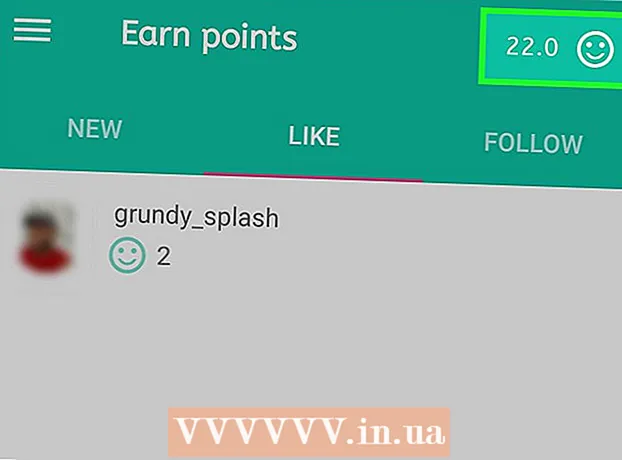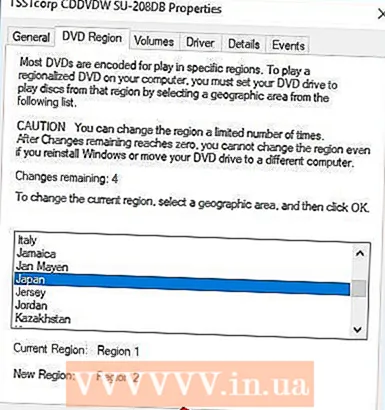מְחַבֵּר:
William Ramirez
תאריך הבריאה:
22 סֶפּטֶמבֶּר 2021
תאריך עדכון:
1 יולי 2024

תוֹכֶן
במאמר זה, נראה לך כיצד להפעיל שירות מיקום ב- iPhone כדי שאפליקציות יוכלו לדעת היכן אתה נמצא.
צעדים
חלק 1 מתוך 2: כיצד לאפשר שירות מיקום
 1 הפעל את אפליקציית ההגדרות. לחץ על הסמל בצורת גלגל שיניים במסך הבית או בתיקיית Utilities.
1 הפעל את אפליקציית ההגדרות. לחץ על הסמל בצורת גלגל שיניים במסך הבית או בתיקיית Utilities. - אם אינך רואה את הסמל הזה, החלק כלפי מטה מהחלק העליון של מסך הבית והקלד "הגדרות" בשורת החיפוש של Spotlight.
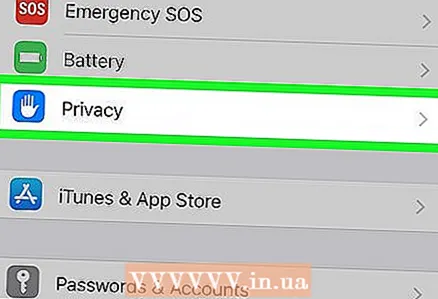 2 לחץ על פרטיות. תוכלו למצוא אפשרות זו בתחתית קבוצת האפשרויות השלישית.
2 לחץ על פרטיות. תוכלו למצוא אפשרות זו בתחתית קבוצת האפשרויות השלישית. 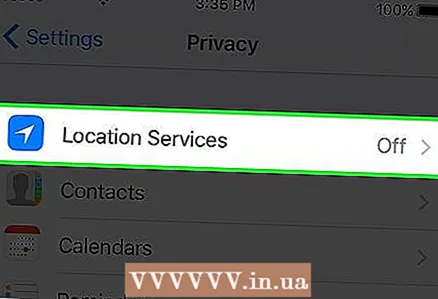 3 לחץ על שירותי מיקום. תועבר לדף שירות המיקום הגיאוגרפי.
3 לחץ על שירותי מיקום. תועבר לדף שירות המיקום הגיאוגרפי. 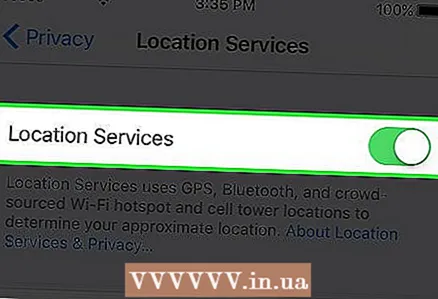 4 העבר את המחוון ליד שירותי מיקום למיקום "מופעל". רשימת יישומים תופיע על המסך.
4 העבר את המחוון ליד שירותי מיקום למיקום "מופעל". רשימת יישומים תופיע על המסך. - אם המחוון אינו פעיל, שירות המיקום מושבת בתפריט "הגבלות". במקרה זה, עבור לסעיף הבא.
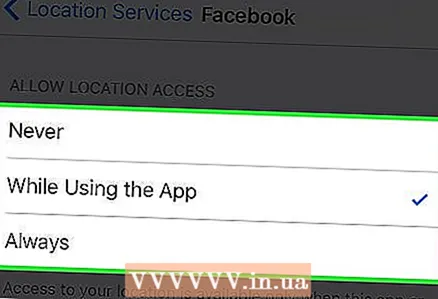 5 לחץ על אפליקציה למיקום הגיאוגרפי שלה. כאשר אתה נוגע באפליקציה, אפשרויות המיקום הגיאוגרפי של אותה אפליקציה ייפתחו.
5 לחץ על אפליקציה למיקום הגיאוגרפי שלה. כאשר אתה נוגע באפליקציה, אפשרויות המיקום הגיאוגרפי של אותה אפליקציה ייפתחו. - בחר "לעולם" כדי להשבית לחלוטין את המיקום הגיאוגרפי של האפליקציה הזו.
- בחר "כאשר הוא בשימוש" כדי לאפשר מיקום גיאוגרפי של האפליקציה רק כאשר היא פועלת ופעילה.
- בחר "תמיד" כדי שהמיקום הגיאוגרפי של האפליקציה יפעל בכל עת. אפשרות זו זמינה רק עבור יישומי רקע מסוימים כגון מזג אוויר.
חלק 2 מתוך 2: פתרון בעיות
 1 הפעל את אפליקציית ההגדרות. אם אינך יכול להפעיל את שירות המיקום, הוא מושבת בתפריט "הגבלות". אתה יכול להסיר את ההגבלה באמצעות היישום "הגדרות".
1 הפעל את אפליקציית ההגדרות. אם אינך יכול להפעיל את שירות המיקום, הוא מושבת בתפריט "הגבלות". אתה יכול להסיר את ההגבלה באמצעות היישום "הגדרות". 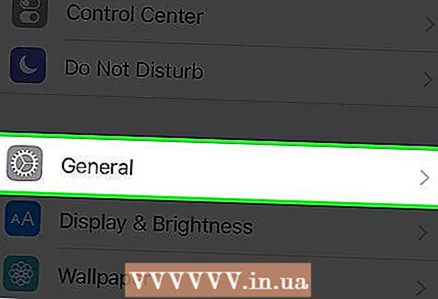 2 בחר כללי. אפשרות זו נמצאת בקבוצת הפרמטרים השלישית.
2 בחר כללי. אפשרות זו נמצאת בקבוצת הפרמטרים השלישית.  3 לחץ על הגבלות. אם ההגבלות מופעלות, תתבקש להזין סיסמה.
3 לחץ על הגבלות. אם ההגבלות מופעלות, תתבקש להזין סיסמה. - אם אינך זוכר את סיסמת ההגבלות, הזן 1111 או 0000.
- אם הסיסמה לא מתאימה, אפס את המכשיר באמצעות iTunes. לפני שתעשה זאת, גבה נתונים חשובים.
 4 גלול מטה ולחץ על הגדרות שירותי מיקום. אפשרות זו נמצאת בסעיף "פרטיות".
4 גלול מטה ולחץ על הגדרות שירותי מיקום. אפשרות זו נמצאת בסעיף "פרטיות".  5 בחר אפשר. כעת תוכל להפעיל שירותי מיקום.
5 בחר אפשר. כעת תוכל להפעיל שירותי מיקום.  6 העבר את המחוון ליד שירותי המיקום למיקום "מופעל". תוכל למצוא אפשרות זו תחת "אפשר".
6 העבר את המחוון ליד שירותי המיקום למיקום "מופעל". תוכל למצוא אפשרות זו תחת "אפשר".